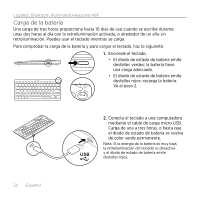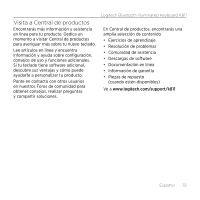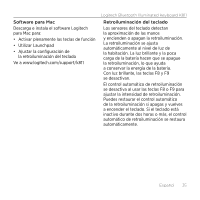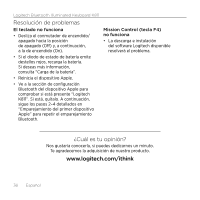Logitech K811 Getting Started Guide - Page 31
Cambio de un dispositivo Apple emparejado a otro
 |
View all Logitech K811 manuals
Add to My Manuals
Save this manual to your list of manuals |
Page 31 highlights
Logitech Bluetooth Illuminated Keyboard K811 Cambio de un dispositivo Apple emparejado a otro 1. Para seleccionar un dispositivo Apple que quieras usar, pulsa la tecla de Bluetooth (1, 2 o 3) asociada al mismo. 2. El diodo encima de la tecla de Bluetooth seleccionada emite destellos azules lentos para indicar que se está estableciendo la conexión. A continuación permanece azul durante 5 segundos para confirmar que se estableció la conexión Bluetooth. Por ejemplo, si un iPad está emparejado con la tecla de Bluetooth 2, pulsa esa tecla para usar el iPad con el teclado. Nota: Sólo puede haber un dispositivo Apple activo a la vez. Español 31

Logitech Bluetooth Illuminated Keyboard K811
Español
31
Cambio de un dispositivo Apple emparejado a otro
1.
Para seleccionar un dispositivo Apple
que quieras usar, pulsa la tecla de
Bluetooth (1, 2 o 3) asociada al mismo.
2.
El diodo encima de la tecla de
Bluetooth seleccionada emite
destellos azules lentos para indicar
que se está estableciendo la conexión.
A continuación permanece azul
durante 5 segundos para confirmar que
se estableció la conexión Bluetooth.
Por ejemplo, si un iPad está emparejado
con la tecla de Bluetooth 2, pulsa esa
tecla para usar el iPad con el teclado.
Nota: Sólo puede haber un dispositivo Apple
activo a la vez.